Lucrul cu Excel poate părea inițial provocator, mai ales când vine vorba despre ajustarea și conectarea celulelor. În acest ghid vei învăța cum să modifici dimensiunea celulelor pentru a afișa conținutul eficient și cum să conectezi celulele pentru a obține o aranjare clară și structurată a datelor.
Cele mai importante concluzii
- Cele din Excel pot fi ajustate pentru a asigura afișarea corectă a conținutului.
- Există diferite metode de a conecta și formata celulele.
- Manipularea corectă a celulelor ajută la creșterea clarității datelor tale.
Ghid pas cu pas
1. Ajustarea celulelor: Schimbarea lățimii
Pentru a optimiza afișarea conținutului, uneori este necesar să ajustezi lățimea celulelor. Să presupunem că ai o valoare mare într-o celulă care nu este afișată complet. De exemplu, introduci un milion într-o celulă și Excel afișează doar "######".
Pentru a rezolva această problemă, plasează cursorul între coloanele B și C. Vei observa că cursorul se transformă într-un cursor de tragere. Apasă butonul stâng al mouse-ului și trage lățimea coloanei B.
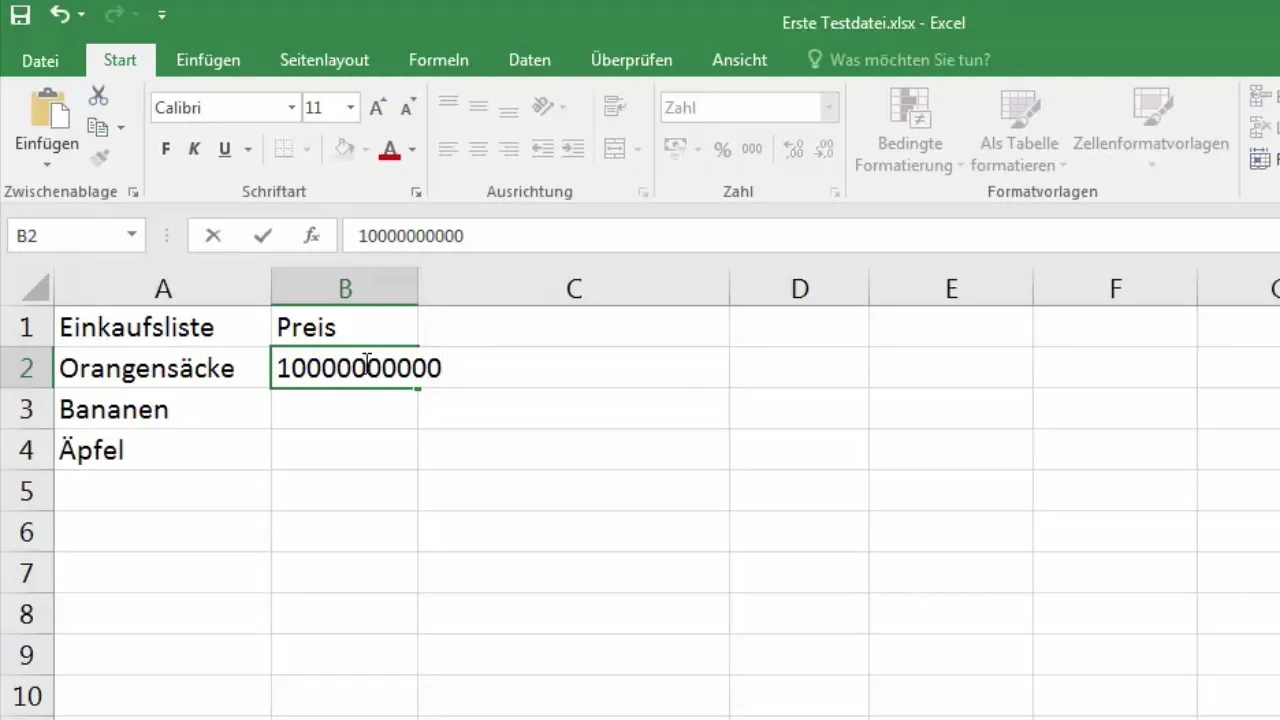
Alternativ, poți face dublu clic pe granița dintre coloanele B și C pentru a ajusta coloana automat la conținut. Excel identifică cea mai mare valoare din coloană și își ajustează lățimea în consecință.
2. Ajustarea înălțimii celulelor
Înălțimea celulelor poate fi, de asemenea, ajustată, în special atunci când introduci text într-o celulă care trebuie împărțit în rânduri. De exemplu, poți ține apăsată tasta Alt și apăsa tasta Enter pentru a crea un rând nou. Apoi verifică dacă Excel își ajustează înălțimea celulei conform conținutului.
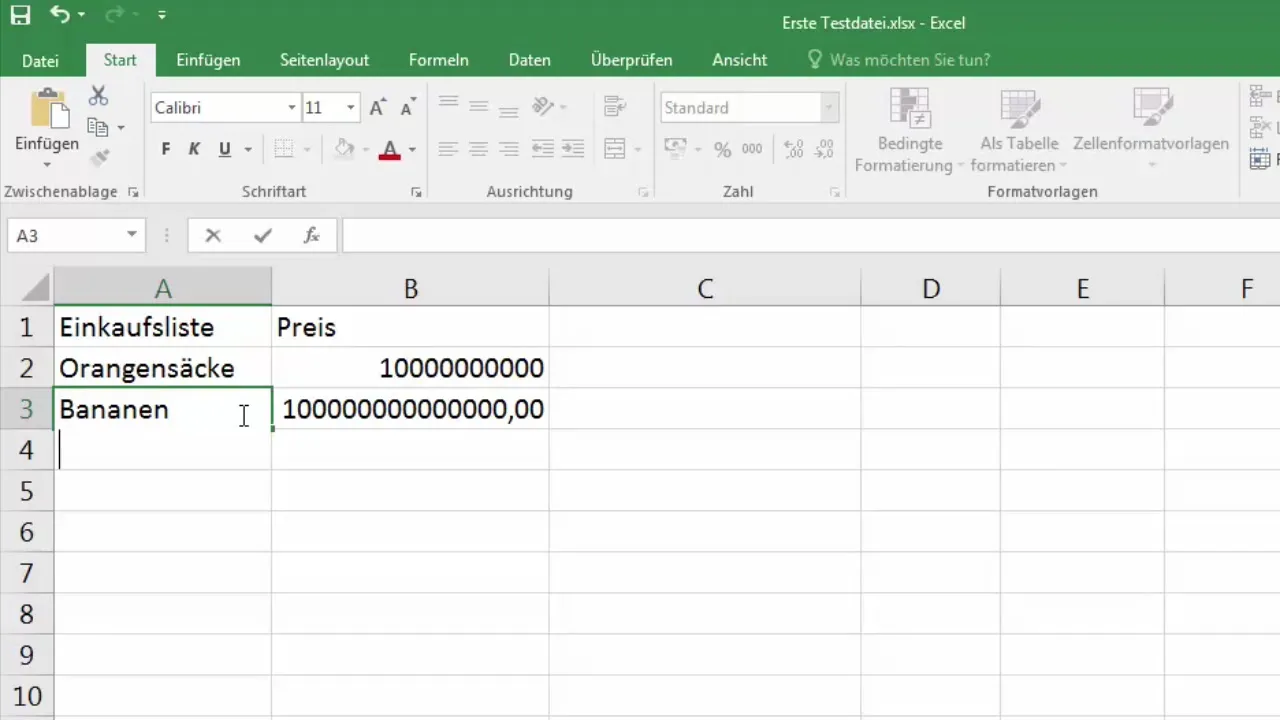
Dacă apoi tragi celula pentru a o face mai mică, un fragment din textul tău va fi tăiat. Asigură-te că toate informațiile relevante sunt vizibile.
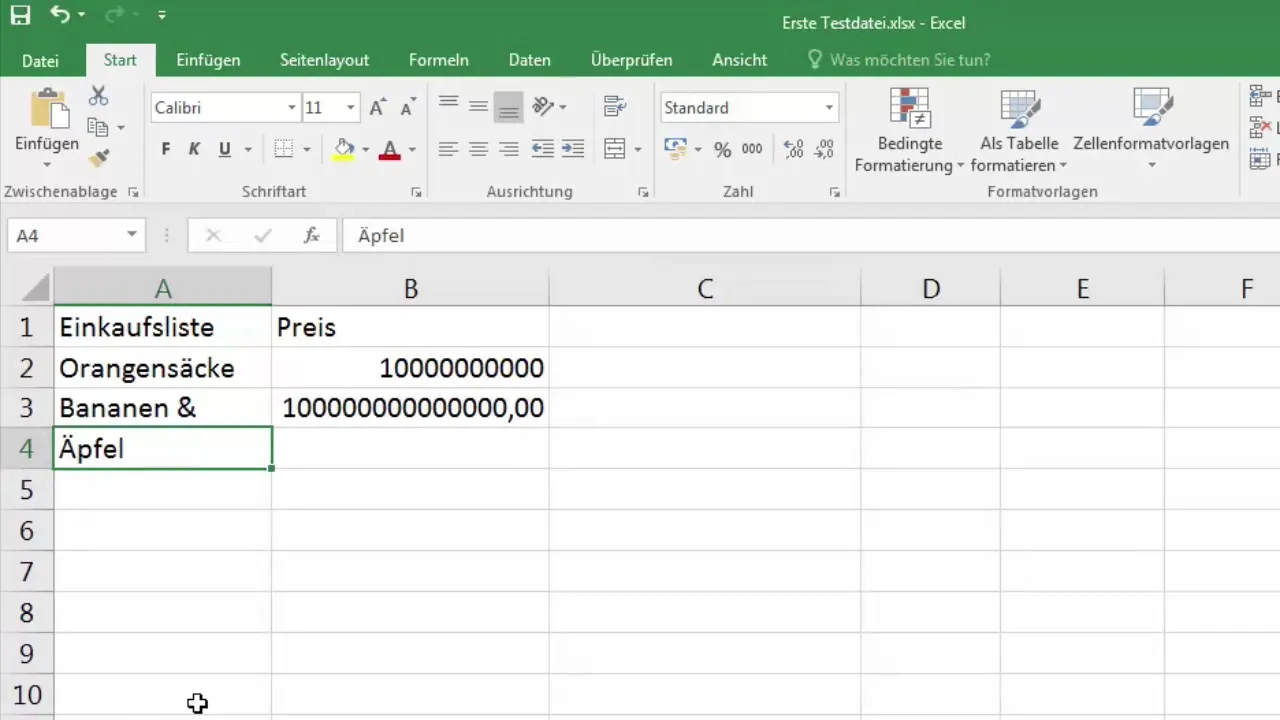
3. Activarea împărțirii automate a textului
Pentru texte mai lungi, divizarea automată a textului poate fi utilă. Clic pe iconița corespunzătoare din bara de instrumente pentru divizarea automată a textului. Când textul este împărțit, întreg conținutul din celulă va fi afișat, fără a mai fi necesară ajustarea lățimii coloanei.
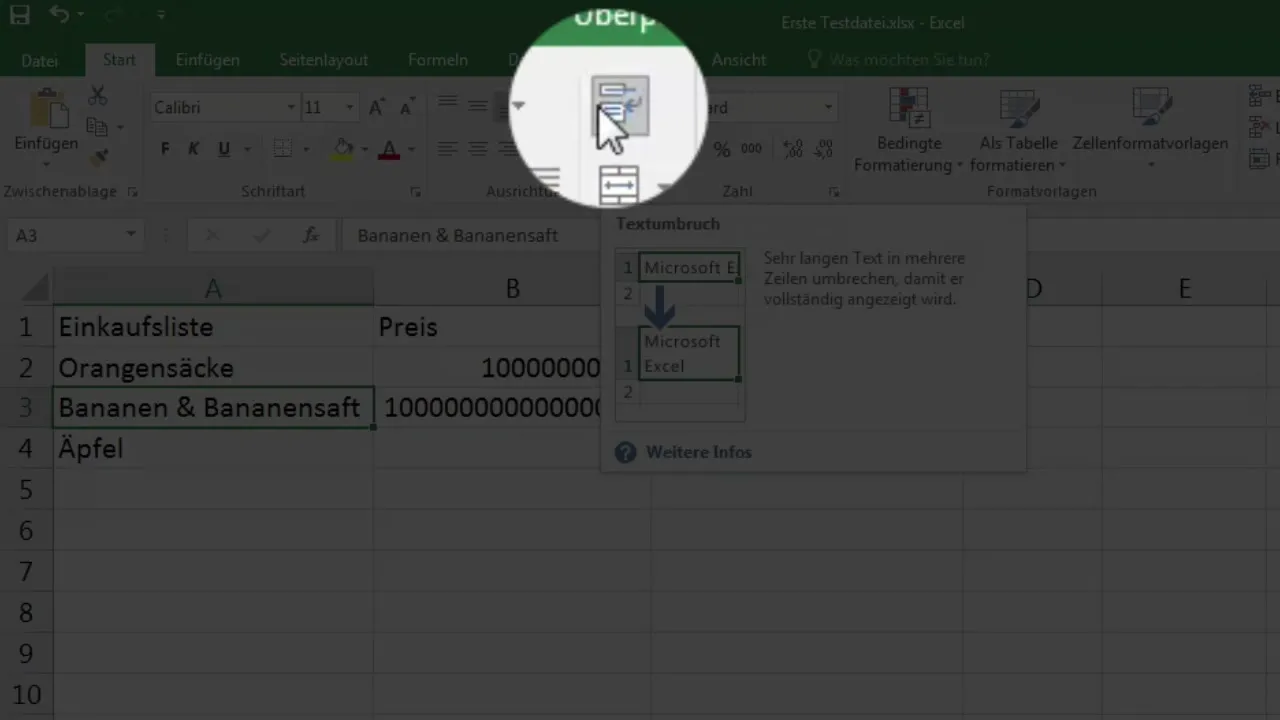
Dacă textul nu este divizat și se suprapune într-o altă celulă, este posibil să fie necesar să activezi din nou opțiunea de divizare a textului.
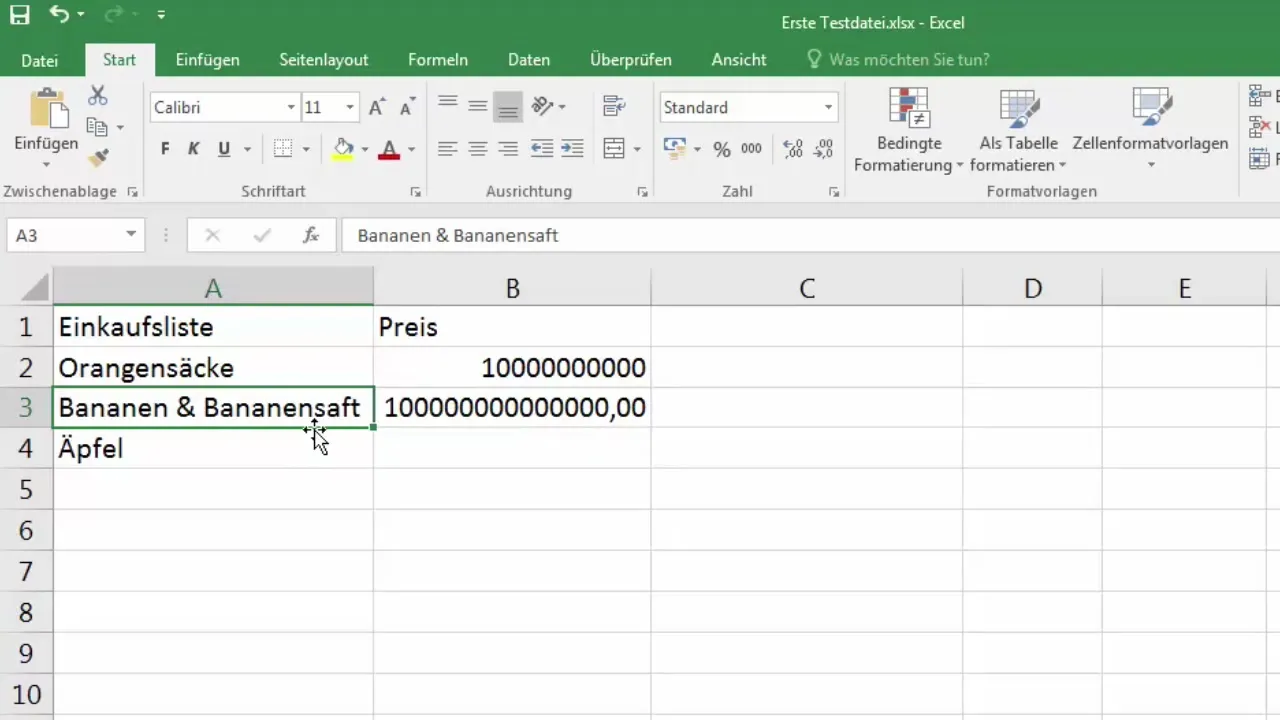
4. Conectarea celulelor
Pentru a face o celulă să pară mai mare și pentru a centra textul, poți conecta celulele. Mai întâi selectează celulele pe care dorești să le conectezi. Clic dreapta și selectează "Inserare celule" din meniul contextual. Scrie textul tău în celula centrată.
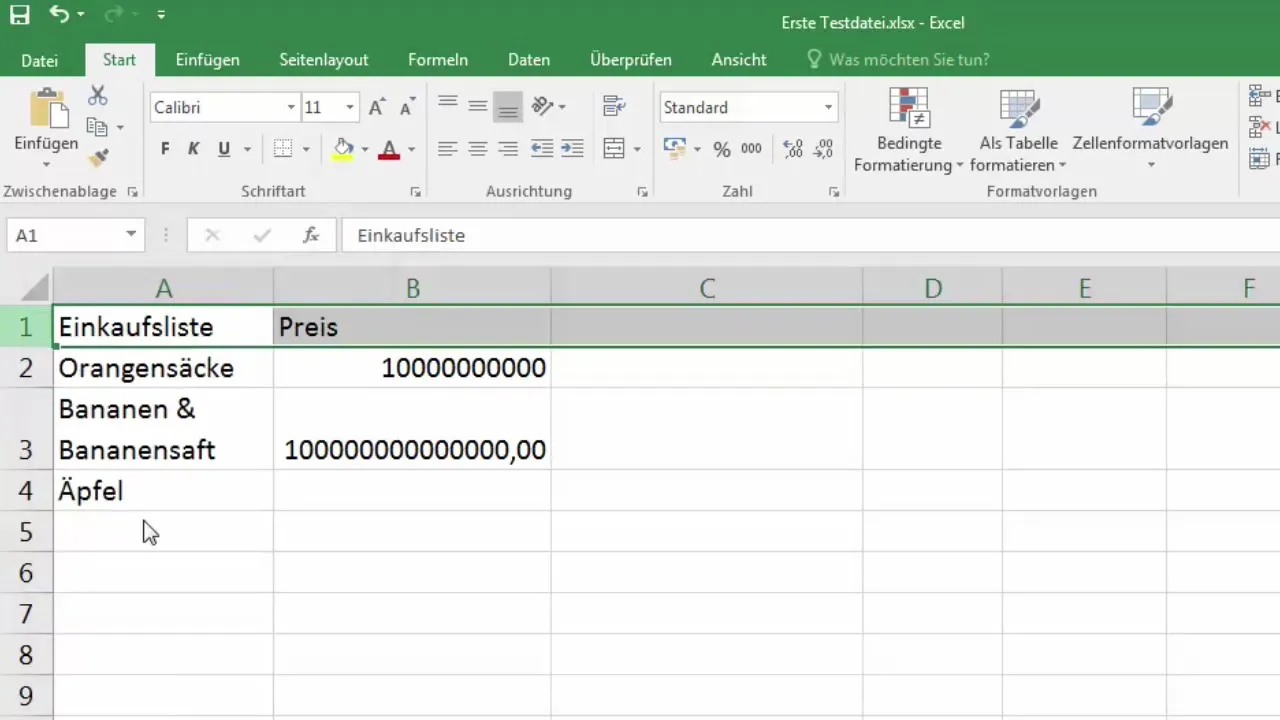
Dacă acum conectezi celulele și folosești opțiunea "Centrare", textul va fi afișat automat în mijlocul celulei conectate.
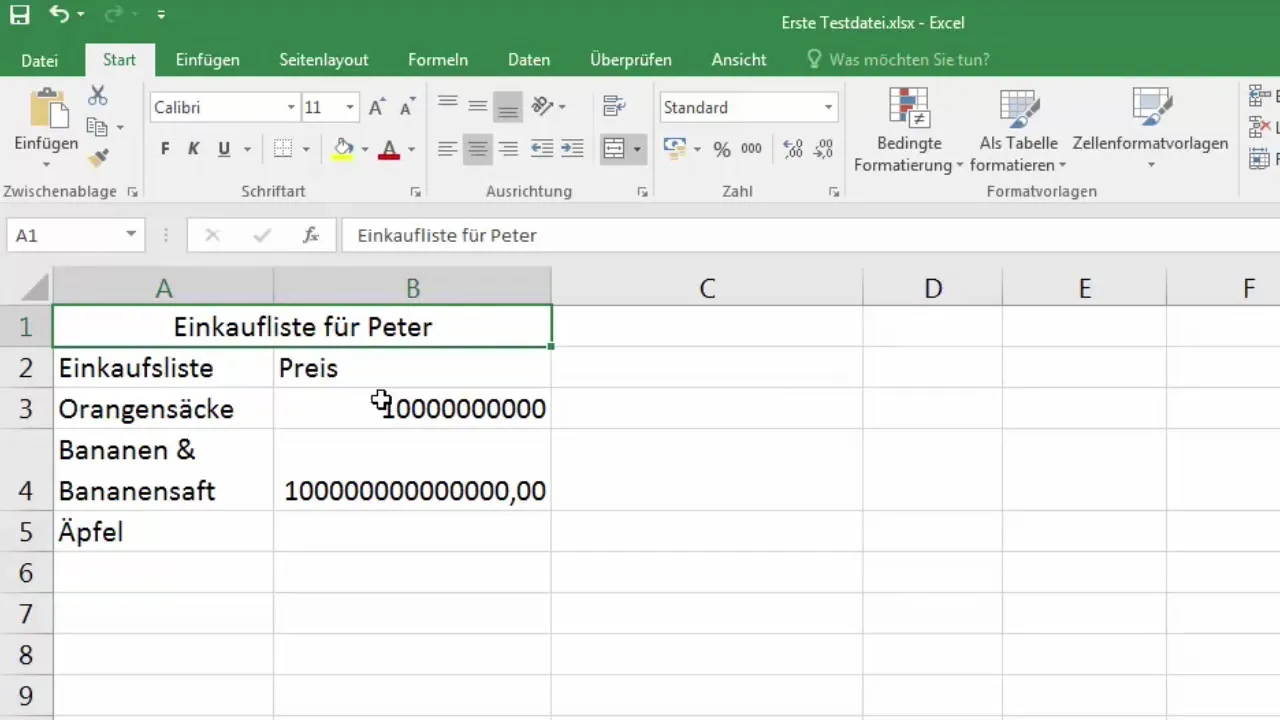
5. Conectări avansate ale celulelor
Este posibil să conectezi celule peste mai multe rânduri și coloane. Selectează celulele dorite și alege "Conectare". Astfel, poți crea o celulă mai mare, care poate servi ca titlu, de exemplu.
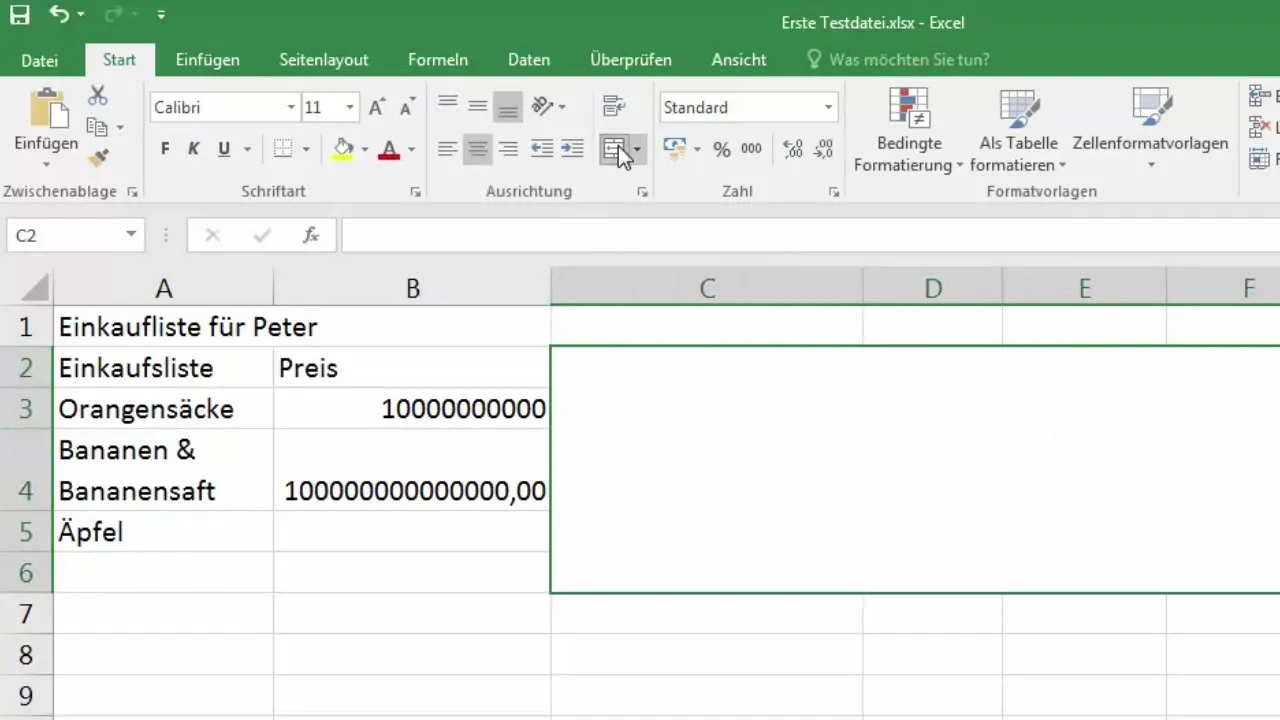
Poți formata conținutul din interiorul celulei mari exact cum dorești, fie cu o fontă mai mare, fie cu o altă culoare.
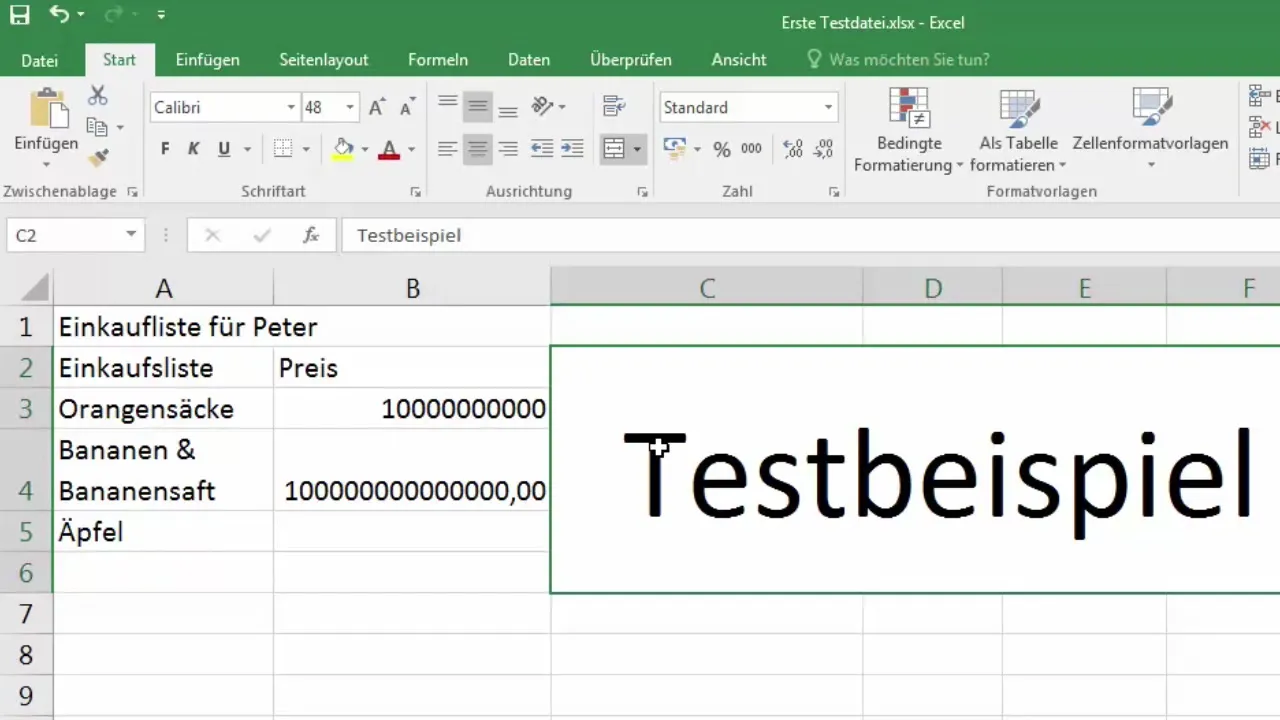
6. Anularea conexiunii celulelor
Dacă nu mai ai nevoie de celulele conectate, le poți anula ușor. Selectează celulele conectate și apasă pe opțiunea „Șterge celulele”. Aceasta va șterge întregul bloc și va restabili structura celulelor anterioare.
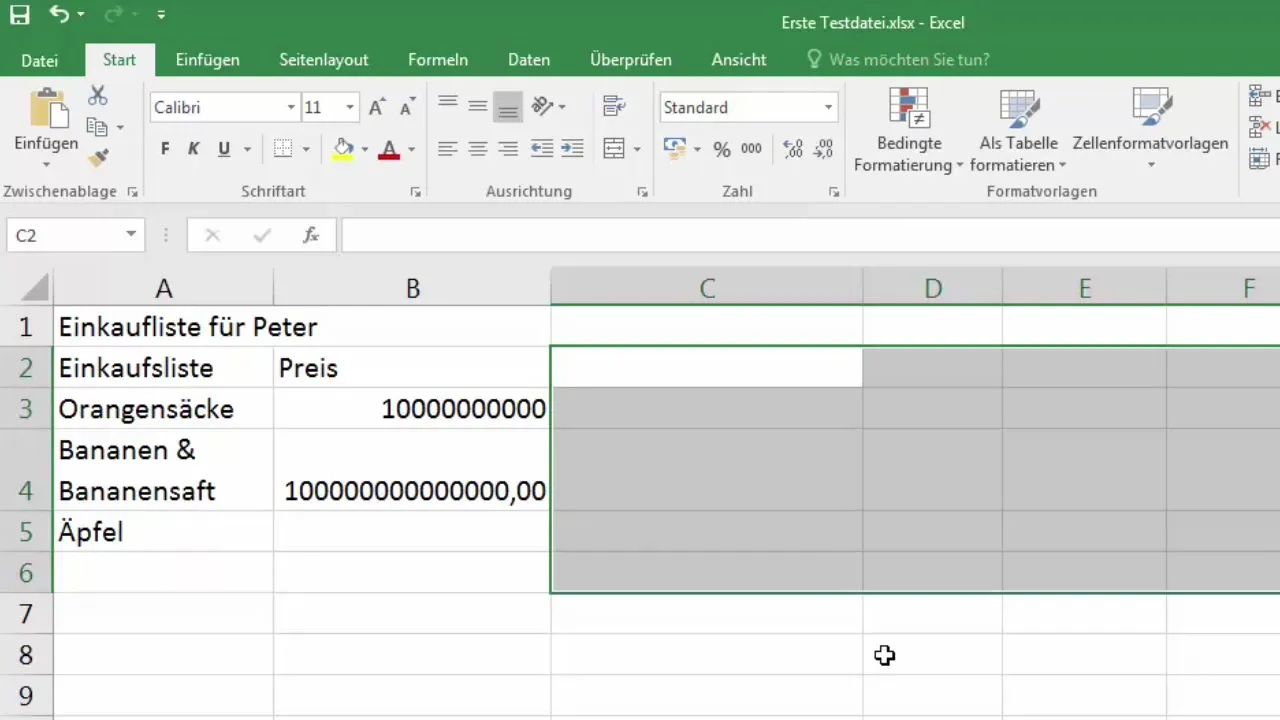
Rezumat
În acest ghid, ai învățat cum să ajustezi și să conectezi celule în Excel. Ar trebui să poți acum să ajustezi lățimea și înălțimea celulelor în mod ideal, precum și să le combini pentru o mai bună organizare.
Întrebări frecvente
Cum pot să modific lățimea unei celule?Mărește dimensiunea unei celule plasând cursorul între coloane, trăgând de cursor sau efectuând dublu clic.
Ce fac dacă textul nu este complet vizibil?Activează întoarcerea textului sau ajustează manual înălțimea celulei.
Cum pot să conectez mai multe celule?Selectează celulele pe care dorești să le conectezi și alege opțiunea de conectare din meniul de formatare.
Cum pot să anulez conectarea celulelor?Selectează celulele conectate și folosește opțiunea "Șterge celulele".
Pot să conectez celule pe mai multe rânduri?Da, este posibil să conectezi celule peste rânduri și coloane.


